Rumah >tutorial komputer >pelayar >Cara menghantar maklum balas dalam Google Chrome_Cara menghantar maklum balas dalam Google Chrome
Cara menghantar maklum balas dalam Google Chrome_Cara menghantar maklum balas dalam Google Chrome
- WBOYWBOYWBOYWBOYWBOYWBOYWBOYWBOYWBOYWBOYWBOYWBOYWBke hadapan
- 2024-03-27 20:20:301201semak imbas
Editor PHP Baicao akan menjawab untuk anda "Bagaimana Google Chrome menghantar maklum balas_Bagaimana Google Chrome menghantar maklum balas". Jika anda menghadapi masalah, mempunyai cadangan atau ingin melaporkan pepijat semasa menggunakan Google Chrome, anda boleh memberitahu pasukan Google dengan menghantar maklum balas. Menghantar maklum balas kepada Google adalah mudah dan intuitif untuk membantu meningkatkan fungsi penyemak imbas dan pengalaman pengguna. Seterusnya, kami akan memperincikan cara menghantar maklum balas dalam Google Chrome supaya suara anda didengari dan diambil tindakan.
1. Buka Google Chrome dan klik pilihan [Bar Alat] di penjuru kanan sebelah atas penyemak imbas.
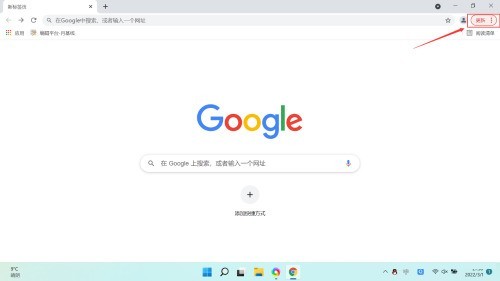
2 Klik pilihan [Bar Alat] di sudut kanan atas penyemak imbas, pilihan tetapan akan muncul dan pilih pilihan [Bantuan (E)].
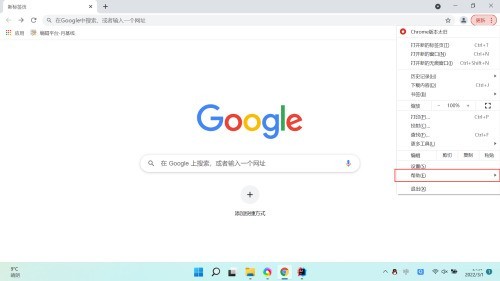
3 Selepas mengklik pilihan [Bantuan (E)], klik pilihan [Laporkan Masalah (R)] dan tetingkap untuk menghantar maklum balas kepada Google akan muncul.
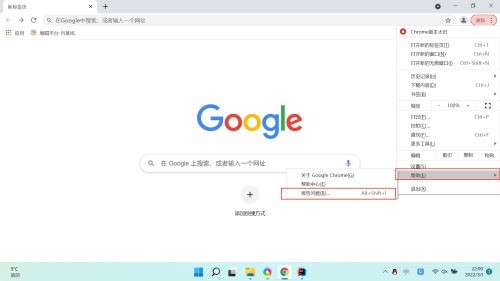
4 Dalam tetingkap Hantar maklum balas ke Google, isikan maklumat maklum balas dan klik butang [Hantar] untuk menghantar maklum balas.
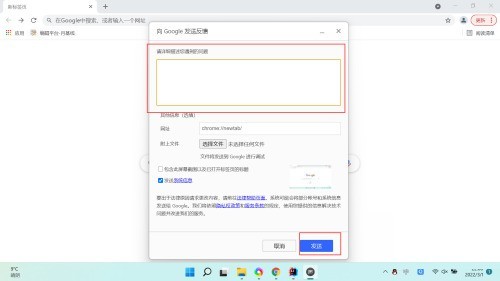
Atas ialah kandungan terperinci Cara menghantar maklum balas dalam Google Chrome_Cara menghantar maklum balas dalam Google Chrome. Untuk maklumat lanjut, sila ikut artikel berkaitan lain di laman web China PHP!

